- Müəllif Jason Gerald [email protected].
- Public 2024-01-15 08:09.
- Son dəyişdirildi 2025-01-23 12:06.
Bu wikiHow sizə bir firewall və ya WiFi router firewallını necə deaktiv etməyi öyrədir. Unutmayın ki, firewallları deaktiv etmək virtual girənlərin və zərərli proqramların şəbəkəyə daxil olma riskini artıra bilər.
Addım
3 -dən 1 -ci hissə: Routerin IP ünvanını tapmaq (Windows)

Addım 1. "Başlat" menyusunu açın
Ekranın sol alt küncündə Windows loqotipini vurun və ya kompüter klaviaturasında Win düyməsini basın.
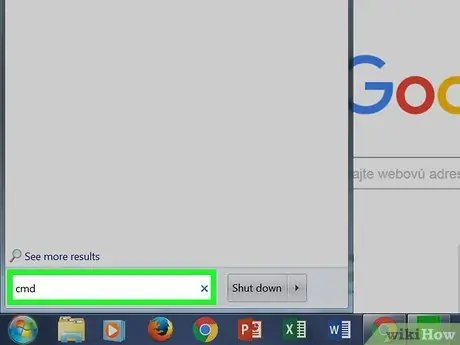
Addım 2. "Başlat" menyusuna cmd yazın
Başlat pəncərəsinin yuxarısında qara qutuya bənzəyən bir Komut İstemi proqram simvolu görməlisiniz.
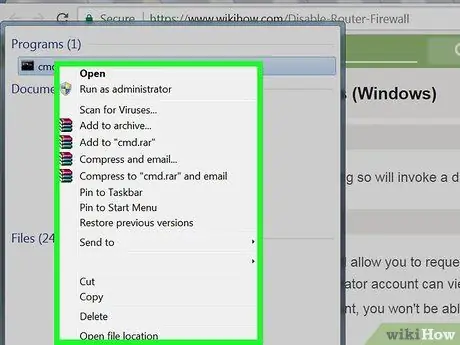
Addım 3. Komanda İstemi simgesini sağ basın
Bundan sonra açılan menyu görünəcək.
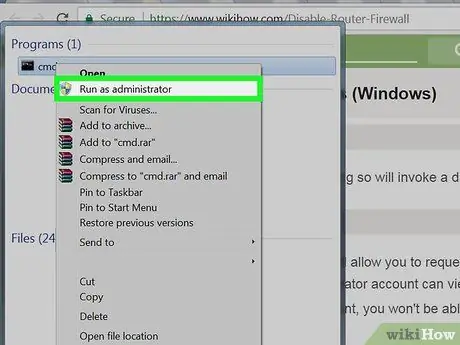
Addım 4. İdarəçi olaraq işə salın
Bu seçimlə, yalnız bir idarəçi hesabının nəzərdən keçirə biləcəyi kompüter şəbəkələri haqqında məlumat istəyə bilərsiniz.
Qonaq, paylaşılan və ya məktəb hesabı istifadə edirsinizsə, idarəçi versiyası ilə Komanda İsteminə daxil ola bilməyəcəksiniz
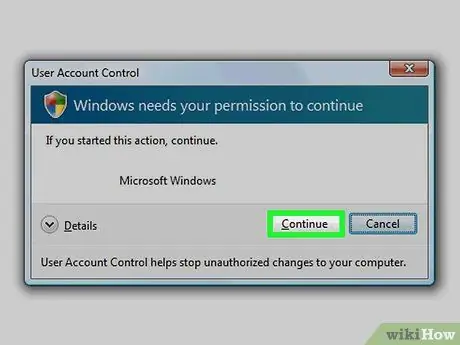
Addım 5. İstənildikdə Bəli düyməsini basın
Bundan sonra Əmr əmri açılacaq.
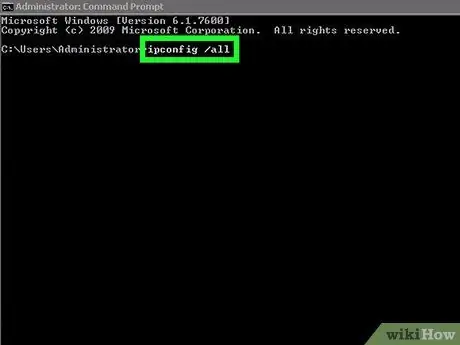
Addım 6. Komanda İstemi pəncərəsinə ipconfig /all yazın
Bu əmr, kompüterə qoşulmuş bütün şəbəkələrin ünvanlarını göstərəcəkdir.
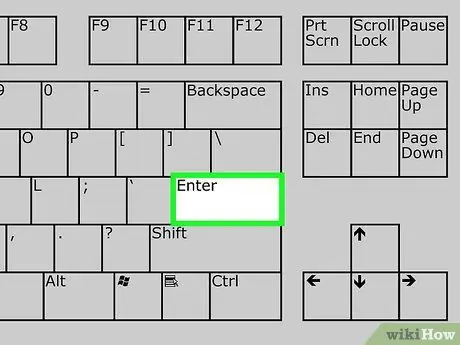
Addım 7. Enter düyməsini basın
Bundan sonra "ipconfig" əmri icra olunacaq. Proqram pəncərəsində bir neçə mətn seqmentini görə bilərsiniz.
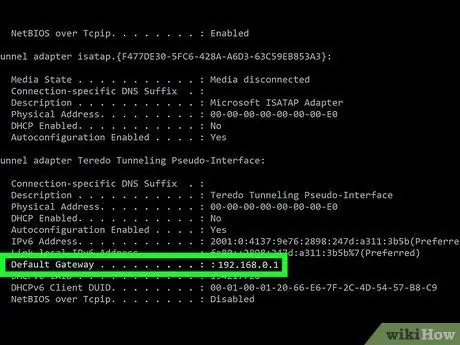
Addım 8. "Default Gateway" nömrəsini axtarın
Bu nömrə "Simsiz LAN Adapter Wi-Fi" başlığı altındadır. Bu kateqoriyanın yanındakı giriş, yönlendiricinizin IP ünvanıdır.
Nömrə belə görünəcək: 123.456.7.8
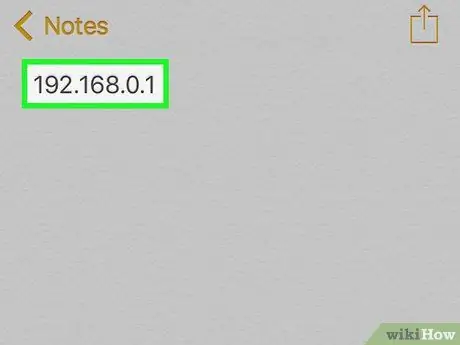
Addım 9. Routerin IP ünvanını yazın
Nömrənizi əldə etdikdən sonra yönlendiricinizin təhlükəsizlik divarını deaktiv etməyə hazırsınız.
3 -cü hissə 2: Routerin IP ünvanını tapmaq (Mac)
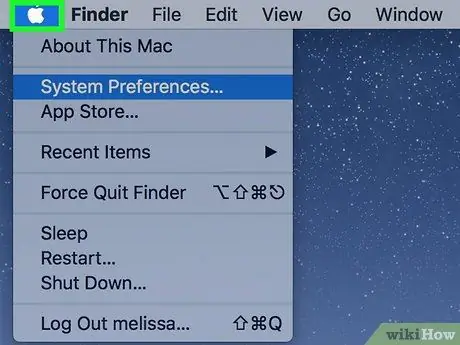
Addım 1. Apple simgesini basın
Kompüterinizin ekranının sol üst küncündədir. Bundan sonra Apple menyusu açılacaq.
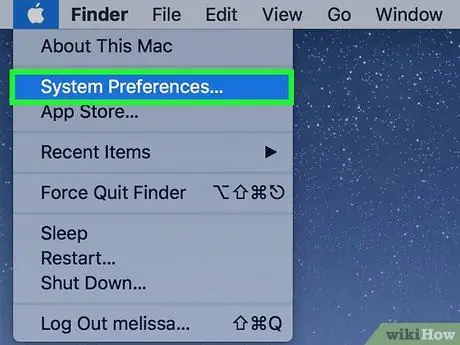
Addım 2. Sistem Tercihlərini basın
Apple açılan menyusunun yuxarısındadır.
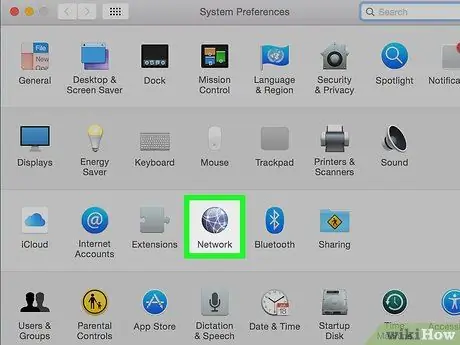
Addım 3. Şəbəkə düyməsini basın
Bu bənövşəyi dünya simvolu seçimlərin üçüncü sırasındadır.
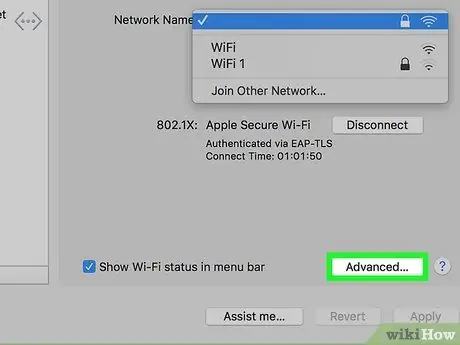
Addım 4. Ətraflı düyməsini basın
Pəncərənin sağ alt küncündədir.
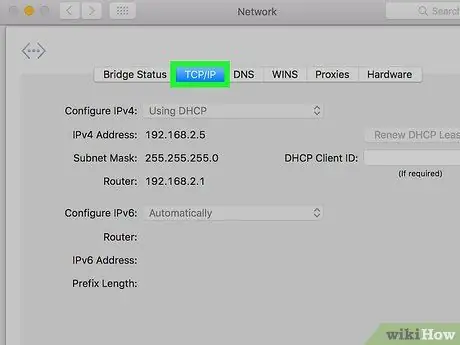
Addım 5. TCP/IP düyməsini basın
Bu nişan "Ətraflı" pəncərəsinin yuxarısındadır.
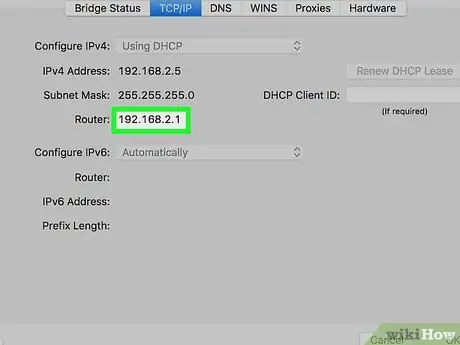
Addım 6. "Router" nömrəsini axtarın
Bu səhifədə "Router" yazısının yanında göstərilən nömrə, yönlendiricinizin IP ünvanıdır.
Nömrə belə görünəcək: 123.456.7.8
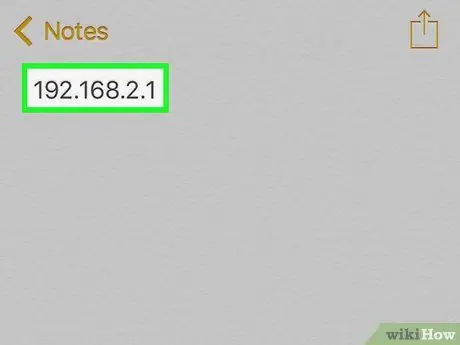
Addım 7. Routerin IP ünvanını yazın
Nömrəni əldə etdikdən sonra, yönlendirici firewallını söndürməyə hazırsınız.
3 -cü hissə 3: Router Firewall -ı deaktiv edin
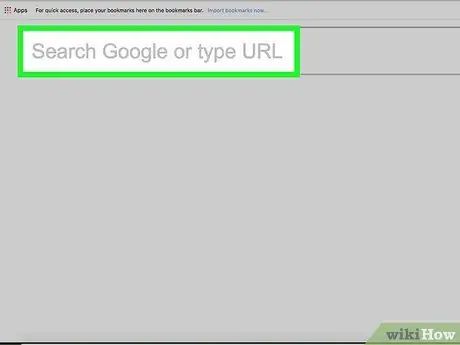
Addım 1. Routerin IP ünvanını brauzerə daxil edin
Mövcud məzmunu seçmək üçün brauzer pəncərəsinin yuxarısındakı URL çubuğunu vurun. Bundan sonra göründüyü kimi "Default Gateway" və ya "Router" nömrəsini yazın və Enter (PC) və ya Return (Mac) düymələrini basın.
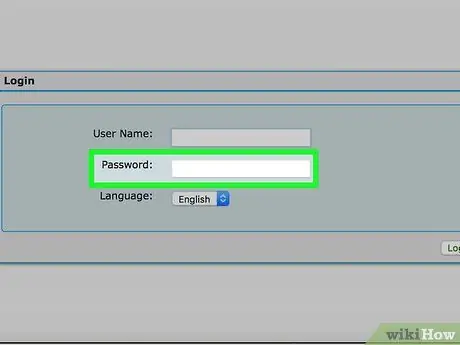
Addım 2. İstənirsə marşrutlaşdırıcının parolunu daxil edin
Səhifəyə bir IP ünvanı ilə daxil olsanız, ümumiyyətlə, yönlendiricinizin parolunu daxil etməyinizə ehtiyac yoxdur.
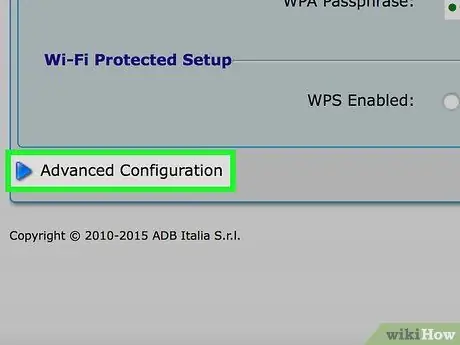
Addım 3. Ətraflı Ayarlar seçimini tapın və vurun
Düymələrin yeri istifadə olunan marşrutlaşdırıcının markasından asılı olaraq dəyişə bilər.
Bəzi router səhifələrində bu seçim "Ayarlar" olaraq etiketlənə bilər
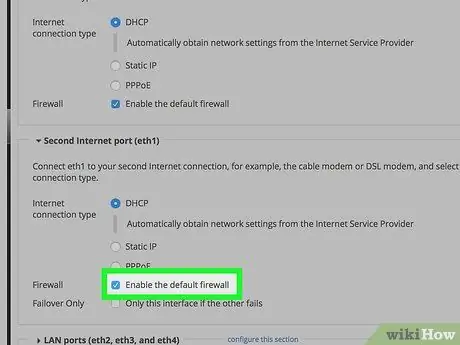
Addım 4. Tapın və Firewall seçimini basın
Yenə də, bu seçimin yeri istifadə olunan routerdən asılı olaraq fərqli ola bilər. Bununla birlikdə, ümumiyyətlə marşrutlaşdırıcının parametrlər sahəsinin "Firewall" bölməsindədir.
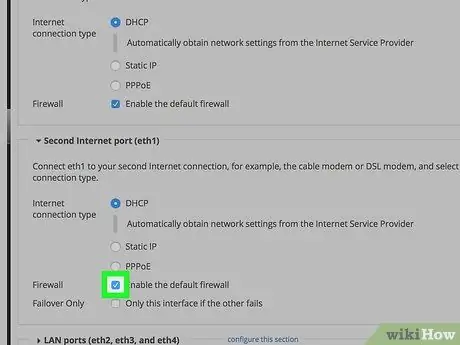
Addım 5. Disable düyməsini basın
Varsayılan olaraq, marşrutlaşdırıcının təhlükəsizlik duvarı seçimi "" qutusunda bir işarəni göstərir. Aktiv et " "Seçimini tıklayaraq" Deaktiv edin ”, Yönlendiricinin təhlükəsizlik duvarı söndürüləcək.
Bu seçim "etiketli ola bilər" Qapalı ”.
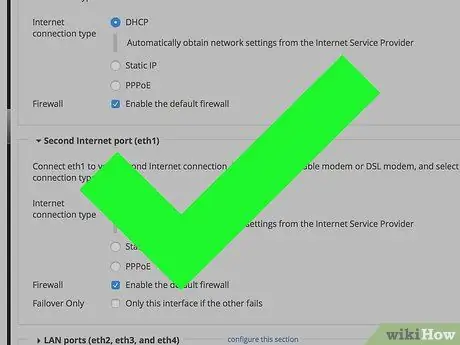
Addım 6. İstənirsə OK düyməsini basın
Bundan sonra, marşrutlaşdırıcının təhlükəsizlik duvarı deaktiv ediləcək. Eyni səhifədən istədiyiniz zaman yenidən aktivləşdirə bilərsiniz.






